Jack Wallen ti mostra quanto sia facile creare un database e una raccolta MongoDB utilizzando la GUI Compass.
Ulteriori informazioni sui data center
Ora che hai installato la GUI MongoDB Compass, potresti chiederti cosa puoi farci? La risposta è piuttosto semplice, praticamente tutto ciò di cui hai bisogno. La GUI Compass semplifica la creazione e la gestione dei database MongoDB.
Voglio mostrarti quanto è facile creare un database MongoDB e quindi aggiungere una raccolta. Per chi non lo sapesse, una raccolta è un termine NoSQL che si riferisce a un gruppo di documenti MongoDB. Le raccolte sono per MongoDB ciò che una tabella è per un database relazionale (come MySQL).
Entriamo subito in questo.
Di cosa hai bisogno
Presumo che tu abbia già distribuito MongoDB e Compass (leggi la procedura nel link sopra per ulteriori informazioni). Con questi due pezzi del puzzle a posto, è ora di creare il tuo primo database.
Come creare un database con Compass
La prima cosa che faremo è creare un database che ospiterà la nostra collezione. Accedi a Compass e quindi fai clic sulla voce Database nella barra laterale (Figura A ).
Figura A
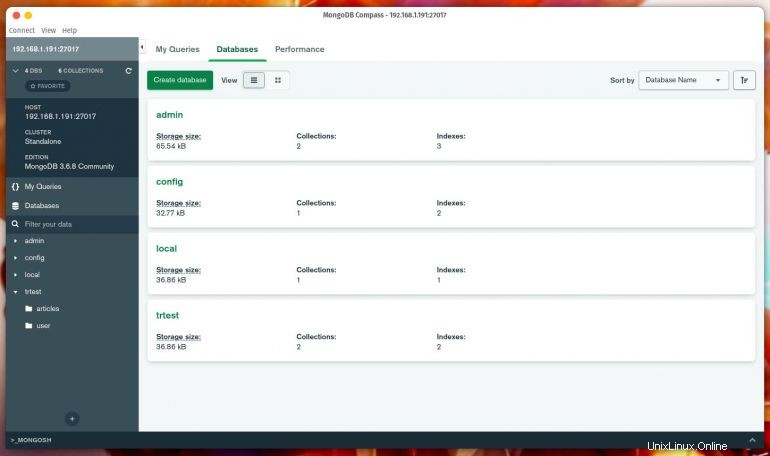
Nella finestra risultante, fai clic su Crea database. Ti verrà quindi chiesto di nominare il tuo nuovo database (Figura B ).
Figura B
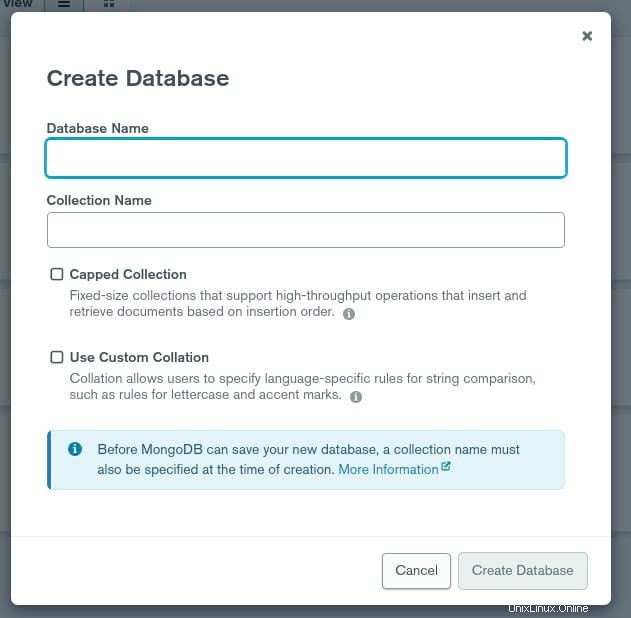
Non solo ti verrà chiesto di dare un nome al tuo nuovo database, ma anche un nome di raccolta. Questo creerà una raccolta iniziale nel tuo nuovo database. La raccolta iniziale è un requisito, ma non sei limitato a una singola raccolta nel database.
Dopo aver creato il database, fai clic su di esso nell'elenco del database e vedrai elencata la raccolta iniziale (Figura C ).
Figura C
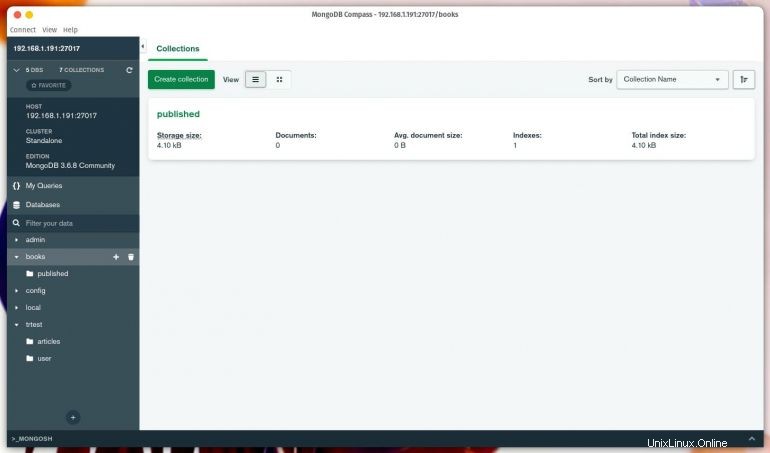
Puoi quindi creare una nuova raccolta facendo clic su Crea raccolta, che ti chiederà di assegnare un nome alla nuova raccolta (Figura D ).
Figura D
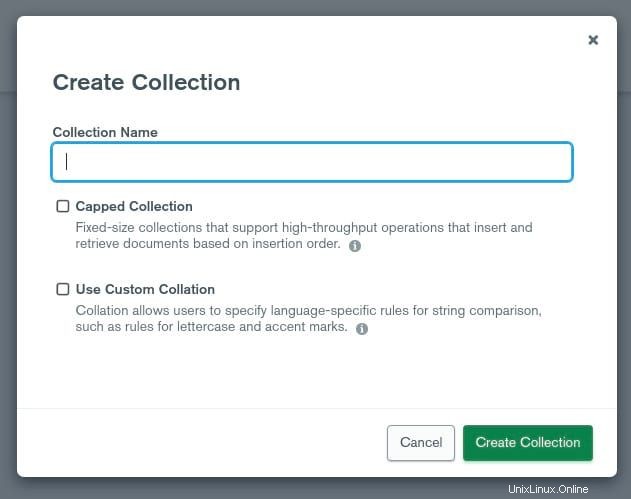
Fai clic su Crea raccolta e verrai rimandato alla finestra del database.
Come creare un documento in una raccolta
Il passaggio successivo consiste nel creare il tuo primo documento all'interno di una raccolta. A tale scopo, fai clic sul nome della raccolta con cui desideri lavorare per visualizzare l'interfaccia della raccolta (Figura E ).
Figura E
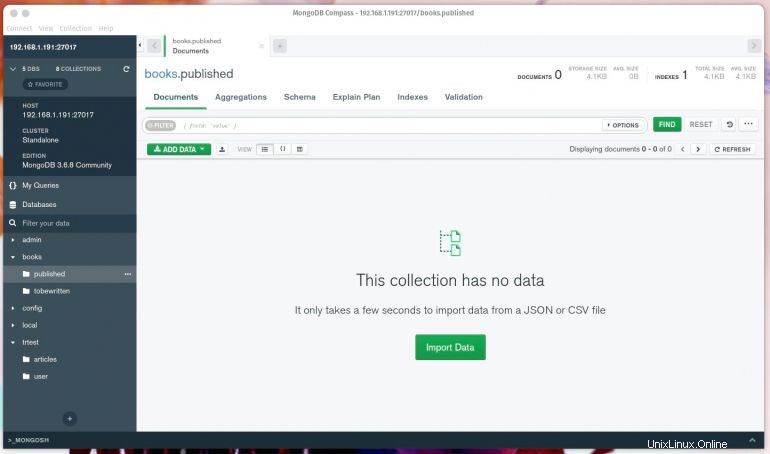
Fare clic sul menu a discesa AGGIUNGI DATI e quindi selezionare Inserisci documento. È qui che Compass si allontana dal semplice. Invece di offrire una pratica interfaccia GUI per aggiungere un documento alla raccolta, devi digitare (o incollare) la voce manualmente. Ecco un documento di esempio da aggiungere a un pubblicato raccolta nei libri Banca dati. Diciamo di voler inserire un singolo documento nella raccolta. Il codice del documento sarà simile al seguente:
"title" : "The Haunting of Lilly Marchbanks", "author" : "Jack Wallen", "published" : "yes"
Dovresti aggiungere il codice sopra nell'editor, sostituendo la riga predefinita:
* Paste one or more documents here
Quindi, quando fai clic su Inserisci documento, l'editor si aprirà (Figura F ).
Figura F
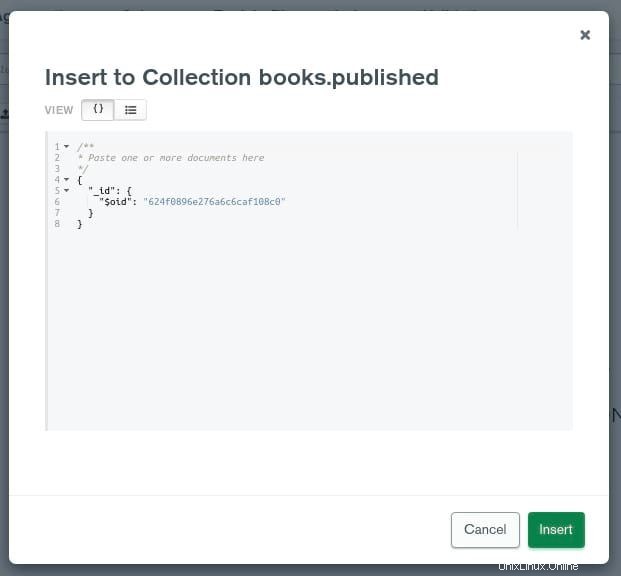
Per inserire (o incollare) la riga del documento in modo che assomigli a:
{
"_id": {
"$oid": "624f0977e276a6c6caf108c2"
},
"title": "The Haunting of Lilly Marchbanks"",
"author": "Jack Wallen",
"published": "yes"
}
Compass assegnerà automaticamente una stringa casuale al campo _id, quindi non dovrai preoccuparti di questo.
Al termine, fai clic su Inserisci e il documento verrà aggiunto alla raccolta. Una cosa molto utile che puoi fare dopo è clonare un documento. Dopo aver clonato un documento, puoi facilmente modificare i valori dei campi.
Per clonare un documento, fai clic sull'icona Clona (direttamente a sinistra dell'icona del cestino) associata al documento in questione (Figura G ).
Figura G
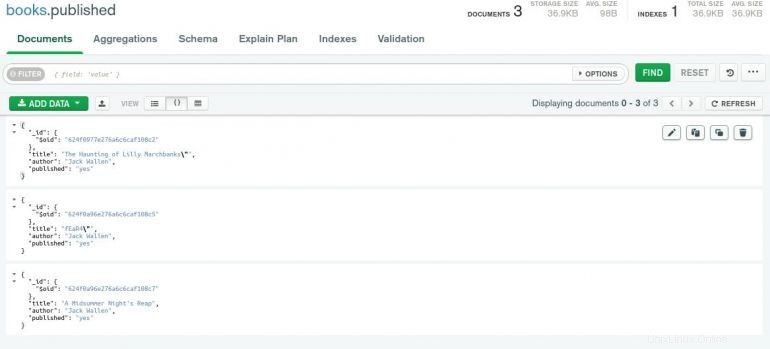
Modifica i valori nella voce (Figura H ), e fare clic su Inserisci.
Figura H
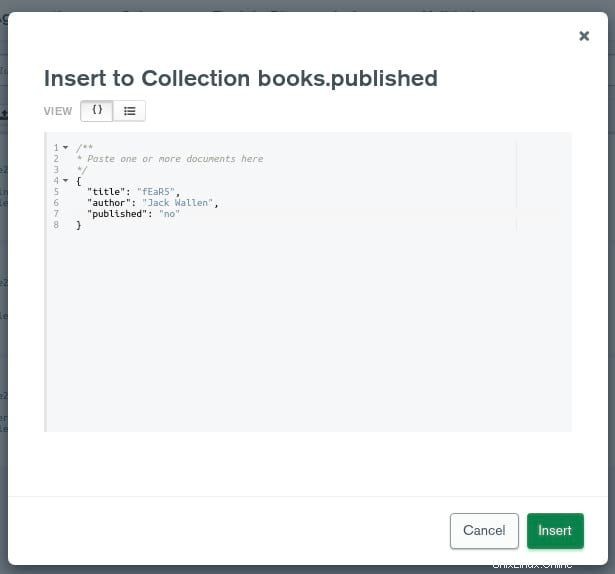
Puoi anche importare un documento in una raccolta. Crea il documento in formato JSON in questo modo:
[
{
"title": "I Zombie I",
"author": "Jack Wallen",
"published": "yes"
},
{
"title": "Klockwerk Kabaret",
"author": "Jack Wallen",
"published": "yes"
},
{
"title": "Defying Gravity",
"author": "Jack Wallen",
"publisehd": "yes",
"publisher": "Devil Dog Press"
}
]
Salva il file con un nome come compass_import. In Compass, fai clic sul menu a discesa AGGIUNGI DATI e seleziona Importa file. Nella finestra risultante (Figura I ), fare clic su JSON e quindi su Seleziona un file. Passare a (e selezionare) il file compass_import e quindi fare clic su IMPORT.
Figura I
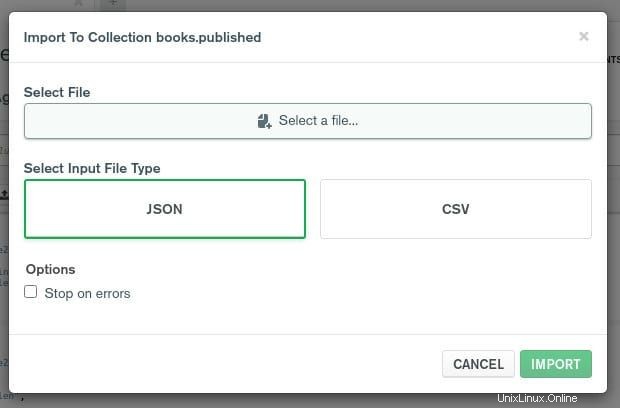
Al termine dell'importazione, fai clic su FATTO e dovresti vedere tutti i tuoi nuovi documenti aggiunti.
Per coloro che desiderano semplificare il lavoro con i documenti in Compass, il metodo migliore è utilizzare la funzione Importa.
E questo è tutto ciò che serve per utilizzare la GUI MongodB Compass per creare database e documenti. Questo sistema di gestione del database è un'ottima opzione per coloro che desiderano accedere a enormi archivi di dati con relazioni molto complesse.
Abbonati a TechRepublic's Come far funzionare la tecnologia su YouTube per tutti i consigli tecnologici più recenti per i professionisti del business di Jack Wallen.
Link sorgente